
如果您厌倦了Office桌面应用程序中的默认主题,您可以更改颜色和背景以使其更具个性化的感觉。这很简单,只需要几个简单的步骤,所以让我们开始吧。
通过应用程序选项更改Office颜色主题
默认情况下,Office使用它所称的“五颜六色”主题。此主题为标题栏提供其各自应用程序的颜色。例如,Word的是蓝色的,Excel的是绿色的,PowerPoint的是红色的,依此类推。此外,它还为您提供标准的浅灰色背景和功能区,以及白色内容区域。
您可以在任何Office应用程序中更改主题,这些更改将在您的所有Office应用程序中进行。
首先,打开任何Office应用程序。在此示例中,我们将使用Word。
单击功能区左上角的“文件”选项卡。
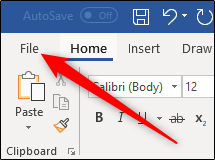
左侧将出现一个窗格,其中包含几个不同的选项。在窗格的最底部,选择“选项”。
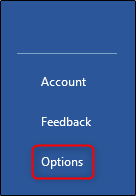
在出现的“Word选项”窗口中,确保选中左侧的“常规”选项卡,然后在右侧找到“个性化您的Microsoft Office副本”部分。在这里,您可以更改Office背景和主题。
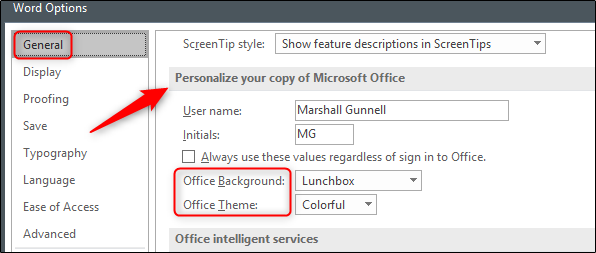
您有四个主题选项:彩色、深灰色、黑色或白色。选择您要使用的主题。
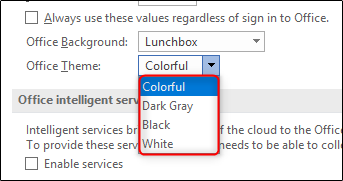
接下来,如果要更改Office背景,有几个选项可供选择:
无背景(默认)。 书法。 圆圈和条纹。 电路,电路。 云。 涂鸦圆圈。 涂鸦钻石。 几何图形。 饭盒。 学校用品。 春天。 星辰。 吸管。 树轮。 水下
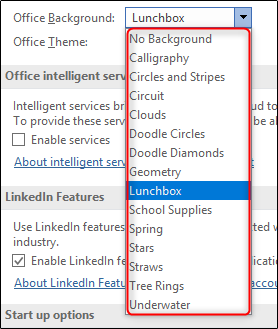
一旦你选择了你想要的主题,点击“确定”,你就完成了!
遗憾的是,Microsoft没有提供此选项的主题预览,因此您必须重复这些步骤才能查看每个主题。如果你对此不满意,并使用Office365,你可以使用“账户设置”来更改主题,这会显示预览。
通过Office 365中的帐户设置更改Office颜色主题
回到你正在使用的任何应用程序,选择“文件”,然后在出现的窗格中选择“帐户”。
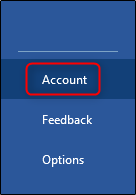
您的帐户信息将会出现。在这里,选择“Office背景”或“Office主题”下的菜单,通过实时预览浏览不同的背景和主题,然后选择您想要的背景和主题。
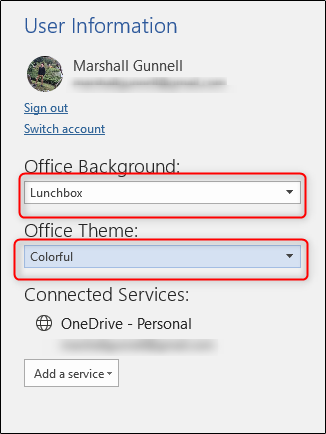
您可以边走边看实况预览。